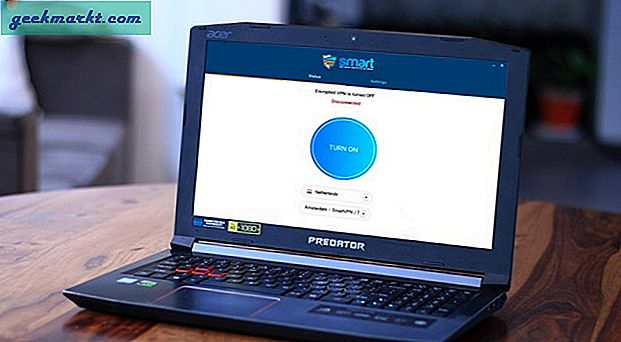Det Amazfit ure kør AmazfitOS, som igen er baseret på Android. Dette betyder, at du kan sideload og køre Android-apps. Altså nej! I modsætning til, Apple Watch og Android-ur, Amazfit understøtter ikke appinstallation. Men som enhver Android-enhed er der en løsning. Ud af alle Amazfit-smartwatches leveres lageradgang på begrænsede varianter som Verge, Pace og Stratos. Så der er en måde at installere Android-apps på disse ure.
Apps som Uber, Spotify, som kræver en ledsagende app på Android, kører ikke på Amazfit-uret.
Sådan installeres Android-apps på Amazfit Pace / Verge / Stratos
I enkle ord kræver processen, at du downloader en APK-fil på computeren, forbinder dit ur og installerer det via ADB. Jeg bruger Amazfit Pace til denne demonstration, men processen for resten af ure er identisk. Lad os komme til det første trin.
1. Først og fremmest skal du installere AmazMod-tjenester-appen på uret. Denne app fungerer som en launcher til sidelastede APK'er og giver også nogle indbyggede genveje og hjælpeprogrammer. Du kan installere AmazMod-tjenesterne direkte ved hjælp af ADB, men jeg vil anbefale at bruge Windows AmazMod Installer Utility i stedet. Det automatiserer processen med at downloade tjenester APK og installere det på uret.

Selvom AmazMod-tjenester-appen kan administreres via uret, kan du også installere AmazMod-ledsagerappen på din Android-telefon. Det fungerer sammen med Amazfit-appen og hjælper med at kontrollere tjenester-appen på uret. Desuden giver appen dig også mulighed for at oprette brugerdefinerede svar på meddelelser på Amazfit Pace.

2. Tilslut dit ur til den bærbare computer via opladeren i kassen. Følg derefter instruktionerne i appen, og den downloader og installerer APK på AmazMod-tjenester på uret. Det tager et stykke tid for installationen og vær derfor tålmodig. Efter installationen genstarter Amazfit Watch.

Når du har installeret tjeneste-APK'en, kan du stryge til venstre for at se en lignende menu på din enhed. Dette er AmazMod-startskærmen. Det giver dig adgang til dine tredjeparts installerede apps og interne filer.
Der er begrænsninger for installation af APK'er fra tredjeparter inden for uret. Derfor er vi nødt til at bruge ADB.

3. Hvis du ikke har ADB installeret, er her en hurtig måde at installere ADB på på Windows 10. Efter installation skal du slutte dit ur til computeren og åbne ADB i kommandoprompten.
Før vi kommer til appinstallationen, er der et par punkter, der er værd at overveje. Hvert Amazfit-ur er baseret på en anden Android-version og API-niveau. Du skal downloade APK'er i overensstemmelse hermed. Brug følgende kommando for at finde ud af Android-versionen og API-niveauet.
adb shell getprop ro.build.version.release - android version adb shell getprop ro.build.version.sdk - apk niveau

I henhold til Android-versionen og API-niveauet skal du downloade den passende APK-fil for slid-OS. I mit tilfælde skal APK understøtte Android version 5+ og API niveau 22+. Når du har downloadet APK-en, skal du bruge følgende kommando til at installere appen.
ADB installerer AmazingMusic.apk
I ovenstående kommando skal du erstatte “AmazingMusic.apk” med din APK-filplacering.

Når du har installeret appen, kan du få adgang til den via AmazMod-launcheren. I mit tilfælde er det en tredjeparts musikafspiller-app.
Hvis appen ikke vises, skal du genstarte Amazfit Watch.

Til sidst, hvis ting går galt, kan du altid afinstallere AmazMod-appen. For at gøre det skal du slutte dit ur til den bærbare computer og starte AmazMod Windows Utility. Dog vælges dette omkring "Afinstaller AmazMod-tjeneste fra dit ur".

For flere spørgsmål eller spørgsmål vedrørende Amazfit ure, så lad mig det vide i kommentarerne nedenfor.
Læs også: 16 Bedste Wear OS-apps til dit nye Android-ur